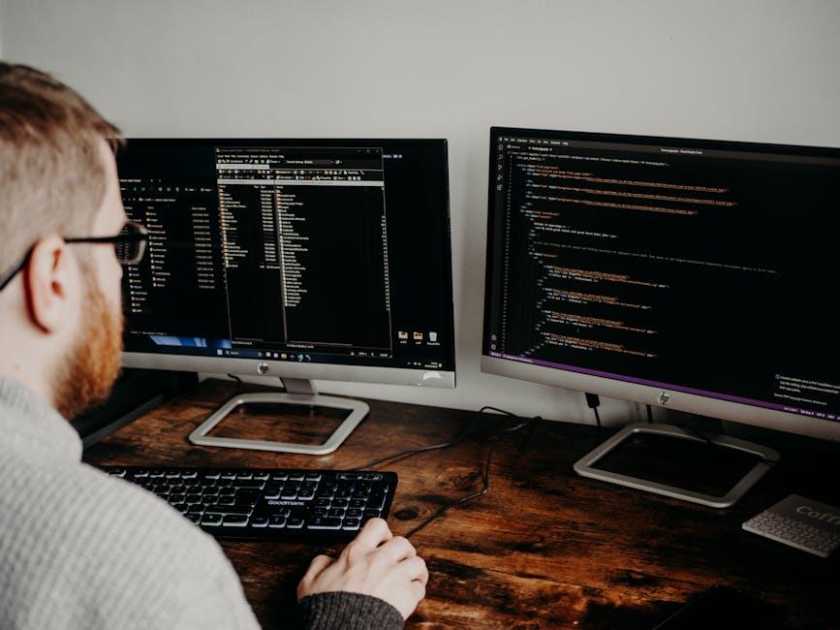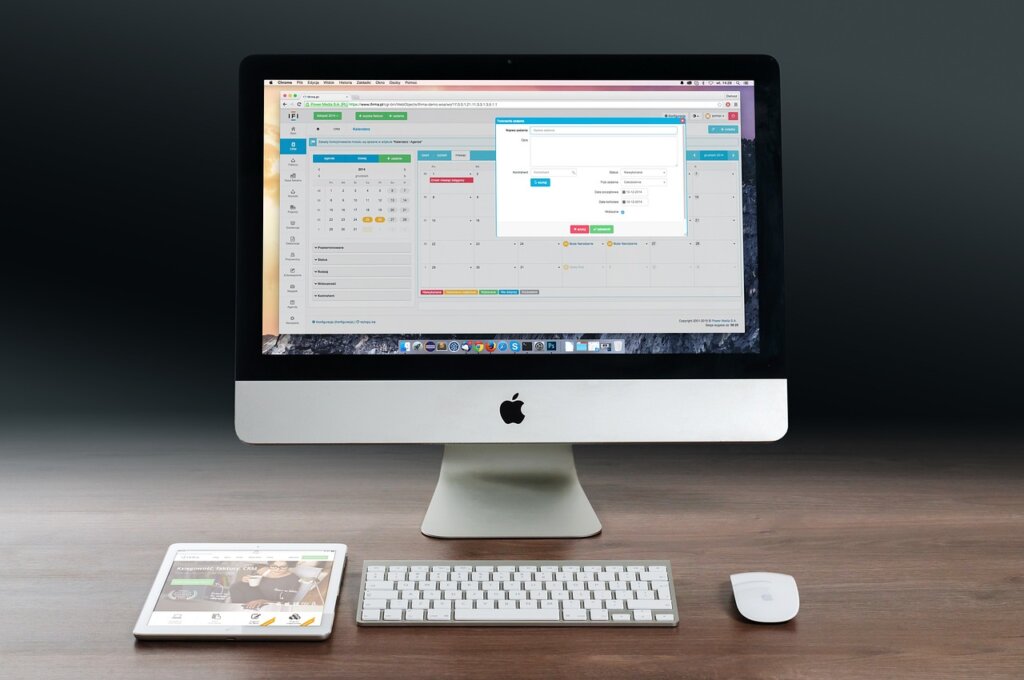在現今數位化時代,建立一個屬於自己的網站已成為許多人的需求,無論是經營個人部落格、創立小型商店,還是構建專業企業門戶。在眾多網站建置平台中,WordPress 以其簡便的操作和強大的功能深受用戶青睞。然而,如何從零開始利用 WordPress 架設網站,對於一些初學者來說仍是一個具有挑戰性的課題。本篇文章將帶領您一步步探索 WordPress 的世界,從註冊域名到網站上線的每一個環節,為您揭開字裡行間的迷人秘密,攜手開啟一段網站創建的精采旅程。
選擇合適的主機和網域
選擇一個適合的主機和網域是成立 WordPress 網站的一個關鍵步驟。為了確保您的網站在速度、可靠性和安全性上都能達到最佳效果,請務必從知名的主機供應商中進行選擇。虛擬主機是小型網站的經濟實惠選擇,而VPS(Virtual Private Server)則是中型到大型網站的理想方案,因為它提供更高的資源和更大的控制權。如果您的需求更高,那麼不妨考慮專用伺服器,儘管價格較高,但能夠提供最高的性能和安全性。以下是三種主機的基本對比:
| 類型 | 適合對象 | 特點 |
|---|---|---|
| 虛擬主機 | 個人博客、小型企業 | 經濟實惠、資源共享 |
| VPS | 電商網站、中型企業 | 更高資源、具彈性 |
| 專用伺服器 | 大型網站、大型企業 | 獨享資源、卓越性能 |
選擇正確的網域名稱則是另一個重要步驟。網域名稱不僅是訪客尋找您網站的途徑,更應該易於記憶並與您的品牌或業務相關。考慮以下要點:簡短且有意義的名稱總是更佳,選擇知名的.com或.locale結尾往往能增強信任感。檢查網域的可用性,確保不與現有商標或公司名稱衝突。最後,善用免費的不帶廣告的網域檔案工具來確保您的網域資料隱私和安全。
- 選擇可靠的主機供應商
- 考量網站流量及資源需求
- 確保網域名稱的獨特性和相關性
WordPress 安裝與初始化設定
開始使用 WordPress 架設網站的第一步驟,即為在伺服器上安裝 WordPress 系統。這時候您可以選擇自動安裝或手動安裝。大多數的虛擬主機提供控制台的自動安裝功能,讓整個過程變得更加簡單和迅速。不過,如果您想完全掌控每一個細節,手動安裝同樣也是一個不錯的選擇。在手動安裝時,您需要先下載 WordPress 的最新版本,接著將檔案上傳至伺服器,然後設定資料庫連線資訊,如數據庫名稱、用戶名及密碼,最後即可進入網頁界面完成初始化設定步驟。
在初始化設定中,您需要設定一些基本的站點資料,如網站標題和描述。以下是一些您可能會進行的設定:
- 網站語言: 選擇您希望使用的網站語言。
- 網站時區: 設定網站所處的時區,這影響文章發佈時間的顯示。
- 登入憑證: 創建管理員帳號,並設置安全的密碼。
| 安裝步驟 | 描述 |
|---|---|
| 下載 WordPress | 從官方網站下載最新版本的文件 |
| 上傳至伺服器 | 使用 FTP 或主機控制台將文件上傳 |
| 設置資料庫 | 確保資料庫已建立並配置完成 |
精選外掛程式提升網站功能
當我們談到提升WordPress網站的功能時,許多開發者和網站擁有者會立刻想到外掛程式。這些工具不僅可以擴展網站功能,還能改善使用者體驗,增加網站的互動性和效能。許多精選的外掛能幫助使用者優化SEO、加強安全性以及簡化網站管理過程。以下是一些值得考慮的外掛:
- Yoast SEO:這是最受歡迎的SEO外掛之一,提供關鍵字優化、內容結構分析以及地圖生成功能。
- WooCommerce:適合電商網站,它能輕鬆幫助你建立線上商店,管理產品、訂單和付款。
- Wordfence Security:提供全面的網站安全防護,包括防火牆、惡意掃描和即時監控。
不同類型的網站需要不同的功能,因此選擇合適的外掛程式至關重要。下表中列出了一些依用途分類的外掛建議:
| 類型 | 建議外掛 |
|---|---|
| 內容管理 | Advanced Custom Fields |
| 績效優化 | WP Rocket |
| 社交媒體整合 | Social Snap |
透過以上外掛的使用,網站擁有者能更輕鬆地管理自己的平台,同時滿足不同訪客的需求。無論是個人博客還是企業網站,精選的外掛程式都能使你的WordPress站點更具吸引力和實用性。
優化網站設計與使用者體驗
優化網站設計是提升使用者體驗的關鍵步驟之一。透過 WordPress 的強大擴充性,網站的設計可以輕鬆地調整與美化。建議從選擇合適的佈景主題開始,根據品牌風格與功能需求來挑選。接下來,善用 WordPress 的小工具和插件來強化網站功能。例如,使用導航欄來簡化使用者導覽,或是添加聯絡表單以方便訪客與你連絡。
| 功能 | 優化工具 |
|---|---|
| 載入速度 | WP Super Cache 插件 |
| SEO 優化 | Yoast SEO |
| 安全性 | Wordfence |
在呈現內容時,保持簡潔並確保響應式設計,讓網站能夠在各種裝置上流暢運行。考慮色彩搭配與字型選擇以提升視覺效果,這不僅加強品牌形象也讓使用者瀏覽更舒適。最後,透過收集使用者反饋來進行持續改進,利用數據分析來了解哪一些頁面或功能需要進一步的調整。
- 選擇與品牌相符的設計風格
- 使用主題自訂器調整細部設計
- 規劃用戶旅程以提升轉換率
常見問答
標題:WordPress 如何架站?常見問題解答
問:WordPress 是什麼?
答:WordPress 是一個開源的內容管理系統 (CMS),用於創建和管理網站。由於其易用性和靈活性,WordPress 被廣泛應用於各類型的網站,包括個人博客、企業網站和電子商務平台。
問:使用 WordPress 架站有哪些步驟?
答:使用 WordPress 架站主要分為以下幾個步驟:
- 選擇與註冊域名:選擇一個合適的域名並通過域名註冊商註冊。
- 選擇主機服務:選擇一個支持 WordPress 的網頁主機,確保其提供的服務符合網站需求。
- 安裝 WordPress:大多數主機提供一鍵安裝功能,可以快速安裝 WordPress。
- 選擇佈景主題:從官方佈景主題庫或第三方平台選擇適合網站風格的佈景主題。
- 安裝插件:根據需要安裝各種插件來擴展網站功能。
- 創建和發布內容:開始創建頁面和發布文章,並進行網站設定調整。
問:應該如何選擇合適的主機服務?
答:選擇主機服務時,需要考慮以下幾點:
- 伺服器穩定性與速度:確保主機速度快且穩定運行,以提高用戶體驗。
- 客戶支持:選擇提供 24/7 客戶支持的主機,以便在遇到問題時能夠及時獲得協助。
- 擴展性:考慮未來可能的流量增長和需求變化,選擇具有擴展性的方案。
- 安全性:確保主機提供安全保護措施,如自動備份和惡意軟件掃描。
問:WordPress 安裝後需要進行哪些基本設置?
答:安裝後應進行以下基本設置:
- 永久鏈接設定:設置 SEO 友好的 URL 結構以提高搜索引擎排名。
- 網站標題和標語:確保網站標題和標語能準確反映網站的主題和內容。
- 時區和語言設定:設置正確的時區和語言以確保內容發布的時間準確。
- 安裝必要插件:如 SEO 插件、安全插件和緩存插件。
- 建立網站地圖:創建網站地圖以幫助搜索引擎更好地索引內容。
問:有什麼方法可以提升 WordPress 網站的安全性?
答:可以採取以下措施提升網站安全性:
- 使用強密碼:為管理員帳戶設置強密碼,並定期更換。
- 定期更新:保持 WordPress 核心、佈景主題及插件的最新版本。
- 安裝安全插件:使用如 Wordfence 或 Sucuri 等安全插件。
- 限制登入嘗試次數:防止暴力破解攻擊。
- 啟用雙重認證:增加一層安全保障,防止非授權訪問。
希望這篇常見問題解答能夠幫助你更好地理解如何使用 WordPress 架站。如果你有其他問題,歡迎在下方留言討論!
總結
總結來說,掌握如何使用 WordPress 架站是一項非常有價值的技能,不僅能幫助個人實現自身的創意與構想,還能為企業開拓網絡市場鋪設堅實的基礎。從選擇域名與主機,到設計網站外觀,再到安裝各種實用的外掛工具,整個過程看似繁瑣,但只要一步步完成,您將發現這是一個充滿成就感的旅程。隨著您對 WordPress 駕輕就熟,未來不管是更新內容、擴展功能,甚至建立全新網站,都將變得得心應手。立即動手,開啟您的 WordPress 架站之旅吧!